Содержание
- 2. Литература Торрес Р.Дж. Практическое руководство по проектированию и разработке пользовательского интерфейса. –М.: Вильямс, 2002. Мандел Тео.
- 3. Аспекты взаимодействия человека и машины Адекватные функциональные средства взаимодействия с пользователем. Средства установки, конфигурирования и корректного
- 4. Классификация управляющих средств пользовательских интерфейсов
- 5. ПИ стандарты. Нужно ли? Вы не знаете о существовании стандартов или не считаете нужным следовать им.
- 6. Интерфейсный стиль Интерфейсный стиль программного изделия – социально узнаваемый образ, который ассоциируется с этим проектом, продуктом
- 7. Указания ISO 9241-10-98 об оценке и измерении usability ПИ эффективность (effectiveness) - влияния интерфейса на полноту
- 8. Основные элементы управления
- 9. Что нужно учитывать Использование стандартных элементов управления. Использование стандартных процедур размещения (layout engine) элементов управления? Следует
- 10. Некоторые примеры из CUA (IBM, около 1980 г.) любую операцию можно выполнить как мышью, так и
- 11. Сообщения Системные сообщения – данные, передаваемые о некотором событии, случившемся в системе (нажатие клавиши на клавиатуре,
- 12. Event-driven programming Proc1 Proc2 Proc3 Proc4 Proc8 Proc5 Proc6 Proc7 … Cобыт1 Cобыт2 Cобыт3 Cобыт4 Proc2
- 13. Модель обработки событий клавиатура драйвер клавиатура системная очередь сообщений очередь сообщений задачи программный обработчик Системная очередь
- 14. Некоторые события Initialize, Terminate, Resize, Paint, Load, Show, Hide, QueryUnload, Unload GotFocus, LostFocus Click, DblClick KeyDown,
- 15. Программные интерфейсы BEGIN_MESSAGE_MAP(myFORM, CFormView) //{{AFX_MSG_MAP(myFORM) ... ON_BN_CLICKED(IDC_VeryImportantButton, OnVeryImportantButton) ON_NOTIFY(LVN_KEYDOWN, IDC_MyListObjects, OnKeydownMyListObjects) ... //}}AFX_MSG_MAP END_MESSAGE_MAP() ... void
- 16. Приложение Windows Forms Создать проект типа Visual C++\CLR\Windows Forms Application. Добавить в проект новы элемент (форму)
- 17. Получение доступа к Graphics Ссылку на объект Graphics можно получить через параметр типа PaintEventArgs, который передается
- 18. С использованием PictureBox private: System::Void Form1_Load(System::Object^ sender, System::EventArgs^ e) { //... pbImage->Image=gcnew Bitmap(pbImage->Width,pbImage->Height); } private: System::Void
- 19. Разное gr->SmoothingMode=Drawing2D::SmoothingMode::HighQuality; SolidBrush^ br=gcnew SolidBrush(Color::Honeydew); gr->FillRectangle(br,0,0,pbImage->Width,pbImage->Height); Pen^ pn=gcnew Pen(Color::Black, 2); gr->DrawLine(pn, 10, 100, 200, pbImage->Height); array
- 21. Скачать презентацию
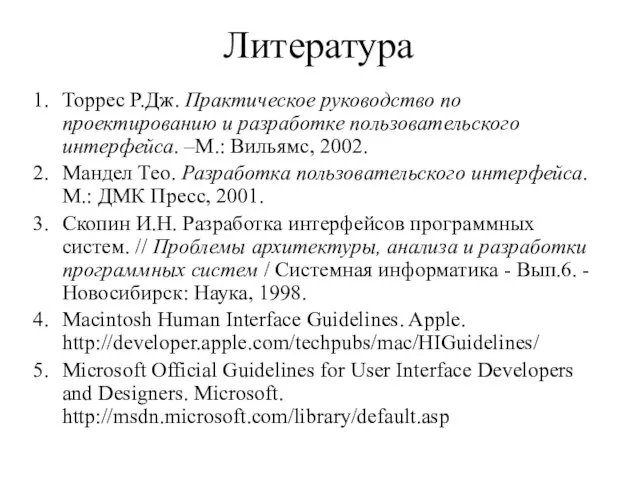




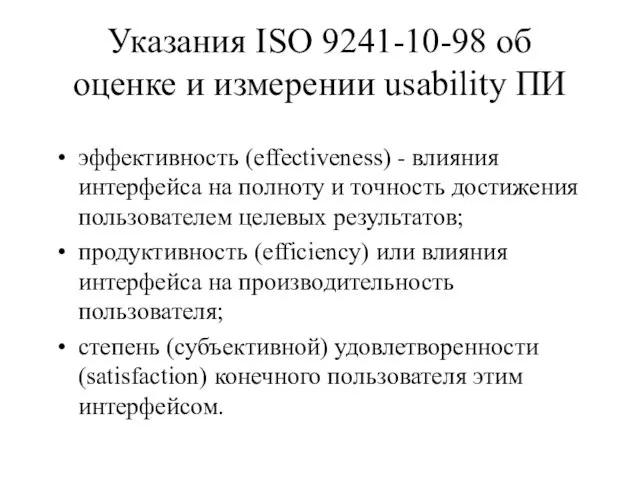



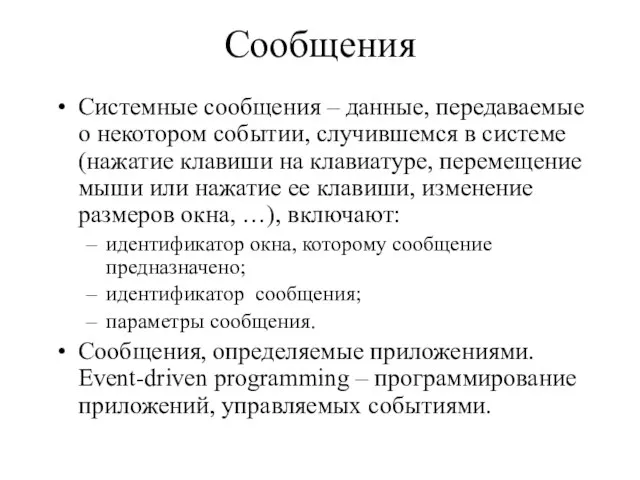
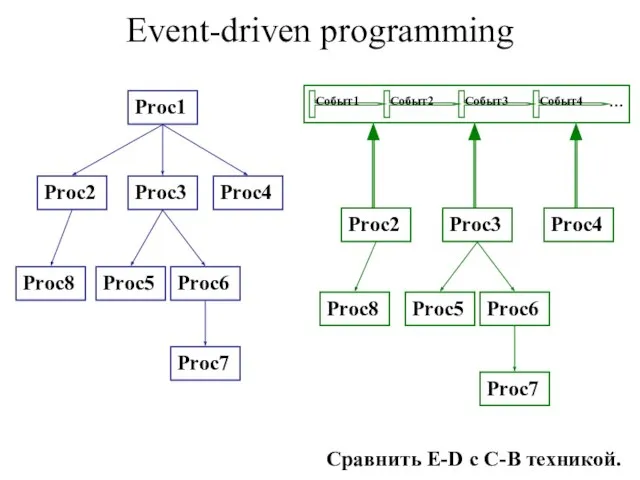
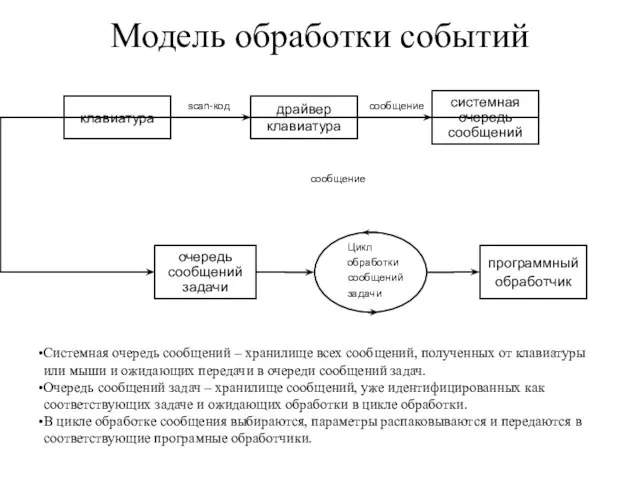
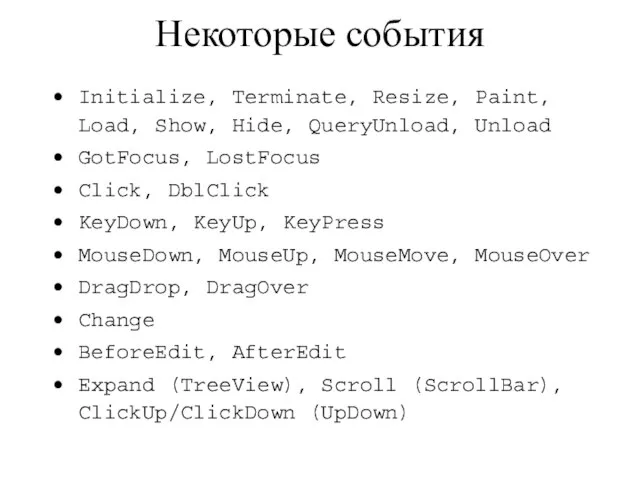
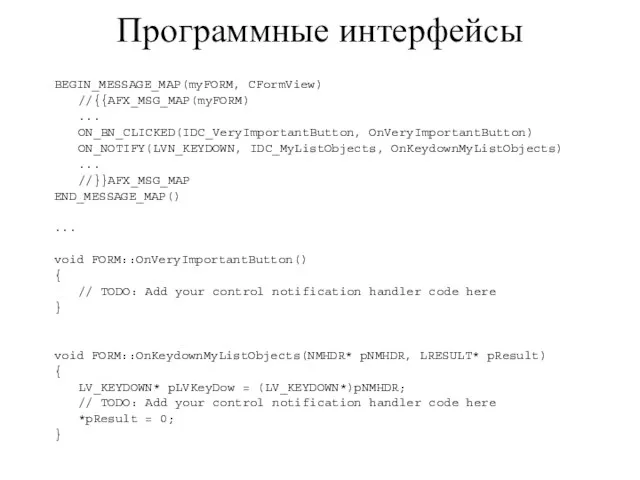


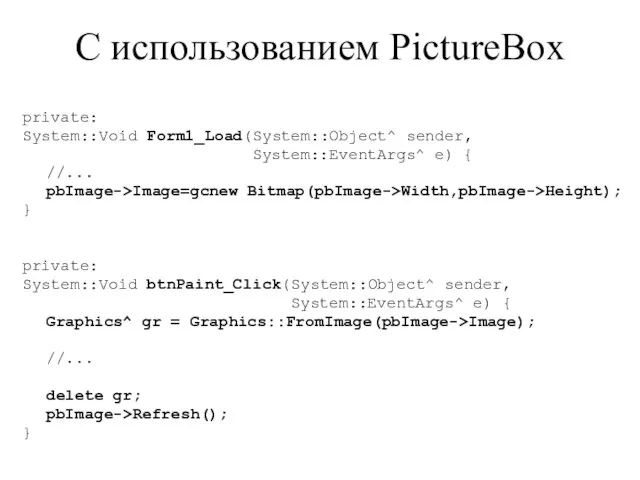
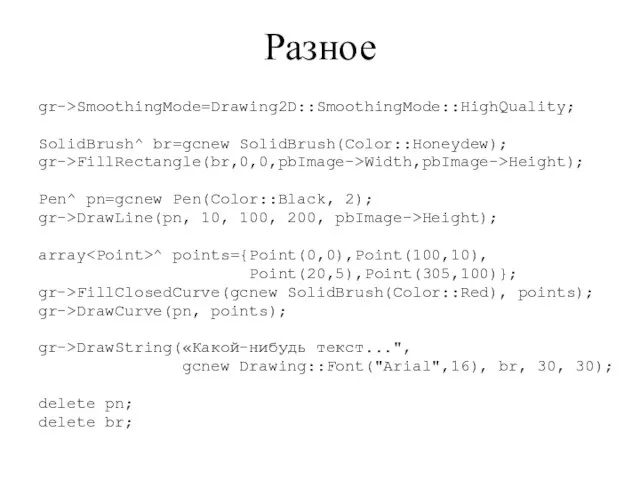
 ЦПУС_Тема 1_4-а чверть
ЦПУС_Тема 1_4-а чверть Перечень несвойственных нашей местности растений,
Перечень несвойственных нашей местности растений, British customs and traditions
British customs and traditions Святочные традиции на Руси
Святочные традиции на Руси Правовая культура _
Правовая культура _ Соцподдержка. Важная информация для граждан, которые планируют распорядиться средствами материнского (семейного) капитала
Соцподдержка. Важная информация для граждан, которые планируют распорядиться средствами материнского (семейного) капитала Псалом 5
Псалом 5 Геологическая деятельность озер и болот
Геологическая деятельность озер и болот 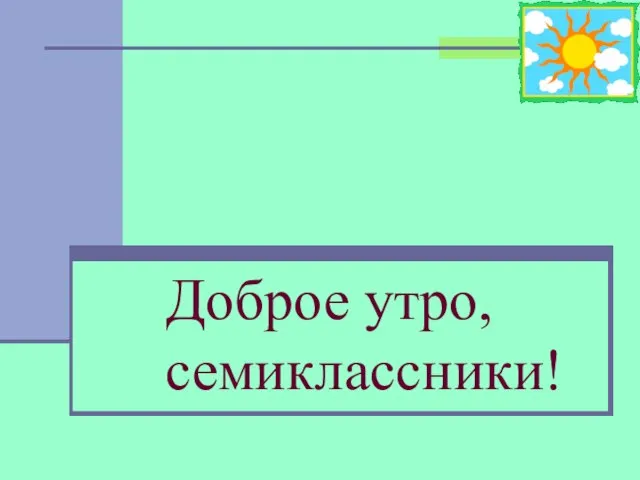 Стресс и его воздействие на человека
Стресс и его воздействие на человека Организация предоставления муниципальных услуг
Организация предоставления муниципальных услуг Эвтаназия и суицид: прошлое и настоящее
Эвтаназия и суицид: прошлое и настоящее Законы простоты
Законы простоты ВЕГЕТАТИВНЫЕ ОРГАНЫ РАСТЕНИЙ
ВЕГЕТАТИВНЫЕ ОРГАНЫ РАСТЕНИЙ Повесть Современных лет
Повесть Современных лет Внешняя политика России 1801-1812гг
Внешняя политика России 1801-1812гг Фестиваль. Моя спортивная семья
Фестиваль. Моя спортивная семья Должностная инструкция
Должностная инструкция Определение уровня суицидального риска
Определение уровня суицидального риска Маркетинг в управлении бизнесом
Маркетинг в управлении бизнесом Презентация по МХК по теме: Исаак Ильич Левитан выполнил работу: Поршнев Евгений 9В
Презентация по МХК по теме: Исаак Ильич Левитан выполнил работу: Поршнев Евгений 9В Символика Российской Федерации
Символика Российской Федерации Стихийные бедствия
Стихийные бедствия Природа будет жить
Природа будет жить Великий русский поэт
Великий русский поэт Areas of law. International law
Areas of law. International law Презентация на тему Смерч
Презентация на тему Смерч Проблемы толерантности в современном обществе
Проблемы толерантности в современном обществе Правила технической эксплуатации железных дорог Российской Федерации
Правила технической эксплуатации железных дорог Российской Федерации